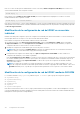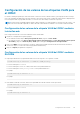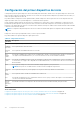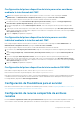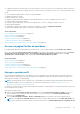Users Guide
no está conectado, configure el recurso compartido de red para el chasis. Para configurar el recurso compartido de red, haga clic
en Editar en la sección Perfiles almacenados. Para obtener más información, consulte Configuración de un recurso compartido
de red mediante la interfaz web del CMC.
3. En los campos Nombre de perfil y Descripción ingrese el nombre de perfil y la descripción (opcional) y haga clic en Guardar perfil.
NOTA: Al guardar un perfil de servidor, se admite el conjunto de caracteres extendidos ASCII estándar. No obstante, no se
admiten los siguientes caracteres especiales:
), “, ., *, >, <, \, /, :, |, #, ?, y ,
El CMC se comunica con Lifecycle Controller para obtener la configuración del perfil del servidor disponible y almacenarla como perfil
designado.
El indicador de progreso indica que la operación Guardar está en progreso. Una vez que se complete la acción, se visualizará el mensaje
"Operación satisfactoria".
NOTA: El proceso de recolección de la configuración se ejecuta en segundo plano. En consecuencia, es posible que el nuevo perfil
tarde algunos minutos en visualizarse. Si el nuevo perfil no se visualiza, haga clic en el registro del perfil para ver los errores.
Tareas relacionadas
Acceso a la página Perfiles de servidores en la página 117
Aplicación de un perfil
La clonación de servidores solo es posible cuando hay perfiles de servidor disponibles como perfiles almacenados en los soportes no
volátiles de la CMC o en el recurso compartido remoto. Para iniciar una operación de configuración de servidores, puede aplicar un perfil
almacenado a uno o más servidores.
NOTA: Si el servidor no admite Lifecycle Controller o si el chasis está apagado, no se puede aplicar un perfil al servidor.
Para aplicar un perfil a uno o varios servidores:
1. Diríjase a la página Perfiles del servidor. En la sección Save and Apply Profiles (Guardar y aplicar perfiles), seleccione los
servidores donde desee aplicar el perfil seleccionado.
Se activará el menú desplegable Seleccionar perfil.
NOTA:
El menú desplegable Seleccionar perfil muestra todos los perfiles disponibles clasificados por tipo, incluidos aquellos que
se encuentran en el recurso compartido remoto y en la tarjeta SD.
2. En el menú desplegable Seleccionar perfil, seleccione el perfil que desea aplicar.
Se activa la opción Aplicar perfil.
3. Haga clic en Aplicar perfil.
Aparecerá un mensaje para advertir que, al aplicar un nuevo perfil de servidor, se sobrescribe la configuración actual y también se
reinician los servidores seleccionados. Se le pide que confirme si desea continuar con la operación.
NOTA:
Para realizar operaciones de replicación de configuraciones de servidores, la opción CSIOR debe estar activada para los
servidores. Si esta opción está desactivada, aparecerá un mensaje para advertirlo. Para completar la operación de replicación de
configuración de servidor, asegúrese de activar la opción CSIOR en los servidores.
4. Haga clic en Aceptar para aplicar el perfil al servidor seleccionado.
El perfil seleccionado se aplicará a los servidores, los cuales quizás se reinicien de inmediato, de ser necesario. Para obtener más
información, consulte CMC Online Help (Ayuda en línea para el CMC).
Tareas relacionadas
Acceso a la página Perfiles de servidores en la página 117
Importar archivo
Puede importar a la CMC un perfil de servidor almacenado en una estación de administración.
Para importar al CMC un perfil almacenado en un recurso compartido de archivos remotos:
1. En la página Perfiles de servidor, en la sección Perfiles almacenados, haga clic en Importar perfil.
Aparecerá la sección Importar perfil de servidor.
118
Configuración del servidor